विषयसूची:
- चरण 1: ग्रिम्सबॉक्स के लिए केस कैसे बनाएं
- चरण 2: ग्रिम्सबॉक्स के लिए बटन कैसे असेंबल करें
- चरण 3: सॉफ़्टवेयर सेट करना
- चरण 4: वाईएएमएल का परिचय:
- चरण 5: उपयोग के लिए निर्देश

वीडियो: ग्रिम्सबॉक्स: अपना खुद का कहानी कहने वाला उपकरण बनाएं: 5 कदम (चित्रों के साथ)

2024 लेखक: John Day | [email protected]. अंतिम बार संशोधित: 2024-01-30 09:21

यह निर्देश आपको दिखाएगा कि आप अपनी कहानी कहने वाले बॉक्स का निर्माण कैसे करते हैं। अपना खुद का रोमांच चुनने के लिए स्वतंत्र महसूस करें।
तथाकथित "ग्रिम्सबॉक्स" जर्मनी के होचस्चुले डेर मेडियन स्टटगार्ट के छात्रों द्वारा एक परियोजना थी। हम कहानी के पहले भाग को प्रिंट करने के लिए एक सामान्य रसीद प्रिंटर का उपयोग करते हैं। भाग के अंत में निर्णय लेने की आवश्यकता होती है। बटनों का उपयोग करके आप चुन सकते हैं कि कहानी कैसे चलेगी। हम सॉफ्टवेयर चलाने के लिए रास्पबेरी पाई का उपयोग करते हैं।
दो बॉक्स बहुत जल्द उपयोग में होंगे। मैनहेम में सार्वजनिक पुस्तकालय बच्चों के साथ कार्यशालाओं का आयोजन कर रहा है। बच्चे ग्रिम्सबॉक्स की मदद से अपनी कहानियां खुद बना सकते हैं और वे अपनी कहानियों का अनुभव कर सकते हैं। इस तरह की कार्यशालाओं का मुख्य लक्ष्य पढ़ने और लिखने की क्षमताओं को बढ़ावा देना है। कहानी सुनाने के बक्से को भी आयोजनों में ले जाया जाएगा ताकि कक्षा 3 से 6 तक के बच्चों को पढ़ने के एक रोमांचक अनुभव से परिचित कराया जा सके।
चरण 1: ग्रिम्सबॉक्स के लिए केस कैसे बनाएं
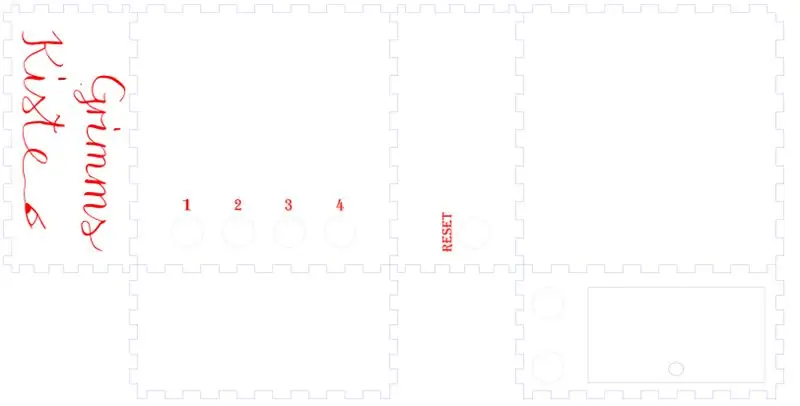
आवश्यक सामग्री:
- 1x 6 मिमी प्लाईवुड प्लेट (1200x600x6 मिमी)
- 1x 4 मिमी प्लाईवुड प्लेट (1200x600x4 मिमी)
- लकड़ी की गोंद
- आवश्यक उपकरण: लेजर कटर, कंप्यूटर
ग्रिम्सबॉक्स द्वारा उपयोग की जाने वाली फाइलें मुफ्त डाउनलोड के रूप में उपलब्ध हैं। फाइलें ग्रिम्सबॉक्स के अलग-अलग घटकों की svg और dxf फाइलें हैं। यह एक तरफ सबस्ट्रक्चर है जहां रास्पबेरी पाई अपना स्थान पाती है, फिर एक झुकने वाली काज वाली पुस्तक और एक स्व-डिज़ाइन की गई पुस्तक स्टैंड।
6 मिमी प्लाईवुड प्लेट का उपयोग सबस्ट्रक्चर और बुक स्टैंड के लिए किया जाता है। पुस्तक को 4 मिमी प्लाईवुड प्लेट से काट दिया गया था। किताब बनाने के लिए मोटी प्लेट बहुत मोटी होगी। झुकने वाला काज केवल 3-4 मिमी प्लाईवुड पैनलों के साथ काम करता है। नहीं तो टूट जाएगा।
dxf फाइलें उन लोगों के लिए सही विकल्प हैं जो अब और कुछ नहीं बदलना चाहते हैं। ये लेजर कटर पर उपयोग के लिए तैयार हैं।
लेकिन जो लोग अभी भी बॉक्स को अपना स्पर्श देना चाहते हैं, वे बॉक्स में एसवीजी फाइलों का उपयोग कर सकते हैं। इन्हें इच्छानुसार बदला जा सकता है। ऐसा करने के लिए, फ़ाइल को एक प्रोग्राम (जैसे इंकस्केप) में खोला जाना चाहिए। इन कार्यक्रमों के साथ आप अलग-अलग घटकों को संपादित कर सकते हैं। यदि आपने कुछ बदल दिया है (जैसे बटन या पुल-अराउंड के लिए छेद का आकार) तो आपको SVG फ़ाइल को dxf फ़ाइल के रूप में सहेजना होगा।
Dxf फ़ाइल को लेज़र कटर पर खोला जाना चाहिए। जैसे ही फ़ाइल पीसी पर प्रदर्शित होती है, यह चुना जाना चाहिए कि कौन सी लाइनें काटी जानी हैं और कौन सी उत्कीर्ण की जानी हैं। बॉक्स के किनारे के अक्षरों को ग्रिम के बॉक्स पर उकेरा गया था और किताब पर लिखे अक्षरों को कमजोर रूप से काटा गया था। आप जो बेहतर पसंद करते हैं उसके आधार पर, आप एक या दूसरे का उपयोग कर सकते हैं। बाहरी रेखाओं को निश्चित रूप से सभी काटा जाना चाहिए। हालांकि, लेजर कटर का उपयोग लेजर कटर के मॉडल पर निर्भर हो सकता है और अलग हो सकता है।
चरण 2: ग्रिम्सबॉक्स के लिए बटन कैसे असेंबल करें




आवश्यक सामग्री:
- 6 सामान्य रूप से क्षणिक पुश बटन खोलें, उदा. आर्केड गेमिंग के लिए बटन
- कम से कम एक महिला अंत के साथ 8 जम्पर तार, हमारे लगभग 40 सेमी लंबे थे
- कुछ चोटी
- आपके प्रोजेक्ट के लिए उपयोग किए गए बॉक्स को हीट-सिकुड़ते हुए ट्यूबिंग, हमारे मामले में लेजर-कट टॉप कवर और दो साइड कवर जिसमें अतिरिक्त बटन शामिल हैं
- सोल्डर और सोल्डरिंग आयरन
- मल्टी मीटर
- तार काटने वाला
- वायर स्ट्रिपर
- लाइटर या हॉट एयर गन
- हमारे कोड में हमने आंतरिक प्रतिरोधों का उपयोग किया है, इसलिए हमें केवल दो काम करने की आवश्यकता है: पहला, प्रत्येक बटन से एक महिला जम्पर तार कनेक्ट करें जो संबंधित GPIO पिन की ओर ले जाएगा और दूसरा, बटनों को एक दूसरे से कनेक्ट करें, जो तब ले जाएगा एक अन्य महिला जम्पर तार के माध्यम से जमीन पर। हमने शटडाउन बटन और रीस्टार्ट प्रोग्राम बटन को एक साथ जोड़ा और उनके लिए एक ग्राउंड पिन का इस्तेमाल किया। चॉइस योर ओन-एडवेंचर इंजन द्वारा उपयोग किए जाने वाले चार बटन भी एक-दूसरे से जुड़े हुए थे और एक ग्राउंड पिन साझा करते थे।
- यदि आपके बटनों में दो से अधिक पिन हैं, तो एक मल्टीमीटर का उपयोग करके यह पता लगाएं कि कौन से GPIO पिन और ग्राउंड को जोड़ने के लिए उपयुक्त हैं। ध्वनि फ़ंक्शन के साथ, आपको केवल एक ध्वनि सुननी चाहिए यदि आप दो पिन स्पर्श करते हैं और बटन वर्तमान में धक्का दिया जा रहा है। आप एक निरंतरता परीक्षण कर सकते हैं, यह करने के लिए एक गाइड ifixit पर उपलब्ध है:
- एक बटन लें और उसे बॉक्स वाले हिस्से में डालें। जम्पर तारों में से एक लें और एक छोर काट लें, जो आपको एक महिला अंत के साथ एक जम्पर तार के साथ छोड़ देना चाहिए। अलगाव के लगभग 5 मिलीमीटर काटने के लिए वायर स्ट्रिपर का उपयोग करें। ढीले तारों को थोड़ा मोड़ें ताकि एक भी तार बाहर न चिपके। तारों के लिए एक अच्छा लेप बनाने के लिए थोड़ा टिन का प्रयोग करें। यदि आप सोल्डरिंग के लिए नए हैं, तो एक बेहतरीन, छोटी कॉमिक बुक है जो आपको सोल्डर करना सिखाती है। इसे सोल्डरिंग कहा जाता है आसान है और पीडीएफ कई भाषाओं में उपलब्ध है https://mightyohm.com/blog/2011/04/soldering-is-e… हीट-सिकंक टयूबिंग को मापें और काटें, जिसका उपयोग आप अलग करने के लिए करेंगे वह हिस्सा जहां बटन और जम्पर वायर को एक साथ मिलाया जाएगा। जम्पर वायर के ऊपर हीट-सिकुड़ते ट्यूबिंग को खींचे। बटन पर पिन में से एक को जम्पर वायर मिलाएं।
- सभी बटनों के लिए अंतिम चरण दोहराएं। सोल्डरिंग से पहले जम्पर वायर के ऊपर हीट-सिकुड़ते ट्यूबिंग को हमेशा खींचना सुनिश्चित करें, क्योंकि यह कनेक्टर के ऊपर फिट नहीं हो सकता है।
- अब आप शटडाउन बटन और रिस्टार्ट बटन को कनेक्ट करेंगे। हमने तामचीनी तांबे के तार का इस्तेमाल किया, लेकिन जैसा कि यह थोड़ा सा साबित हुआ, मैं सामान्य चोटी का उपयोग करने का सुझाव दूंगा। कुछ सेंटीमीटर चोटी काट लें। पहले की तरह, वायर स्ट्रिपर का उपयोग करके इसे हटा दें, लेकिन इस बार दोनों सिरों पर। फिर, शटडाउन या पुनरारंभ बटन के पिन के एक छोर को मिलाप करें। फिर से, गर्मी-सिकुड़ने वाली ट्यूबिंग को थोड़ा काट लें और इसे चोटी के ऊपर खींचें।
- इसके बाद, आप ब्रैड को दूसरे बटन के फ्री पिन से कनेक्ट करेंगे। लेकिन आप यहां एक और जम्पर वायर भी जोड़ेंगे, जिससे जमीन मिल जाएगी। जम्पर वायर तैयार करें जैसा आपने दूसरों के साथ किया था, जिसमें हीट-सिकुड़ते टयूबिंग भी शामिल है। अब ब्रैड को मोड़ें ताकि आप इसे फ्री एंड की ओर वाले बटन से आने वाले फ्री पिन से मिला सकें। फिर जम्पर वायर को पिन से भी मिला दें। एक तरफ से आने वाली चोटी और दूसरी तरफ से जम्पर वायर को मिलाने से यह सुनिश्चित होता है कि आप सोल्डर वाले हिस्से पर हीट-सिकुड़ते ट्यूबिंग को खींच सकते हैं।
- छोटे पुलों का निर्माण करके गेम इंजन के लिए उपयोग किए जाने वाले चार बटनों को कनेक्ट करें। टांका लगाने से पहले हमेशा ब्रैड के ऊपर हीट-सिकुड़ते ट्यूबिंग को खींचना सुनिश्चित करें। (और यह भी सुनिश्चित करें कि आपके बटन एक दूसरे से कनेक्ट करने से पहले सही स्थिति में हैं)। आखिरी बटन को कनेक्ट करते समय आपको फिर से, अन्य दो बटनों की तरह, नीचे से ब्रैड कनेक्ट करना चाहिए और एक जम्पर वायर भी कनेक्ट करना चाहिए।
-
मल्टीमीटर के साउंड फंक्शन का उपयोग करके आप जांच सकते हैं कि सब कुछ अच्छी तरह से जुड़ा हुआ है या नहीं। अंत में आपको जांचना चाहिए कि क्या सभी हीट-सिकुड़ने वाली टयूबिंग सही जगह पर है। फिर आप इसे वास्तव में सिकोड़ने के लिए लाइटर या हॉट एयर गन का उपयोग कर सकते हैं। अब आप बटनों को असेंबल करना समाप्त कर चुके हैं!
चरण 3: सॉफ़्टवेयर सेट करना

आपको चाहिये होगा:
- रास्पबेरी पाई के साथ रास्पियन स्थापित (आप अन्य वितरणों का भी उपयोग करने में सक्षम होना चाहिए, लेकिन कुछ आदेशों को समायोजित करने की आवश्यकता है) - हमने पहले से स्थापित एसडी कार्ड के साथ रास्पबेरी पाई 3 मॉडल बी + वाले पैकेज का उपयोग किया, एक बिजली की आपूर्ति और एक मामला, अन्य मॉडलों को भी काम करना चाहिए
- रसीद प्रिंटर - ध्यान रखें कि आपको प्रिंटर को रास्पबेरी पाई से कनेक्ट करने की आवश्यकता है, इसलिए यूएसबी के माध्यम से कनेक्ट करना सबसे आसान हो सकता है
- आपके बटन
-
अपने रास्पबेरी पाई को स्क्रीन, माउस और कीबोर्ड से कनेक्ट करें। आपको अंततः इसे प्रिंटर और बटन से भी कनेक्ट करना होगा। बटनों को विशिष्ट GPIO पिन से कनेक्ट करने की आवश्यकता होती है। यदि आप हमसे भिन्न पिन का उपयोग करना चाहते हैं, तो आप इसे कोड में बदल सकते हैं। अभी के लिए यह लिस्ट आपको बताएगी कि किस बटन को किस पिन से कनेक्ट करना है। मैं बीसीएम नंबरिंग का उपयोग करूंगा जिसका उपयोग कोड में भी किया जाता है। https://www.raspberrypi.org/documentation/usage/g… पर एक चार्ट है जो आपको दिखा रहा है कि किस पिन में कौन सा नंबर है।
• शटडाउन बटन - 17• पुनरारंभ बटन - 27 • कहानी/साहसिक में विकल्पों के लिए उपयोग किया जाने वाला पहला बटन - 5 • दूसरा बटन - 6 • तीसरा बटन - 13 • चौथा बटन - 19 • पिन से जुड़े दो जम्पर तार जो सभी को जोड़ते हैं बटन को जमीन पर जाने की जरूरत है - काले बिंदुओं द्वारा चिह्नित चार्ट में
रास्पबेरी पाई को बिजली की आपूर्ति में प्लग करके शुरू करें। लैन केबल या वायरलेस नेटवर्क का उपयोग करके रास्पबेरी पाई को इंटरनेट से कनेक्ट करें।
- रास्पबेरी पाई पर आवश्यक सॉफ़्टवेयर स्थापित करते समय पहली बात यह है कि पहले से इंस्टॉल किए गए सॉफ़्टवेयर को अपडेट करना है। हम टर्मिनल का उपयोग करके ऐसा करेंगे। यदि आप पहली बार टर्मिनल का उपयोग कर रहे हैं, तो रास्पबेरी पाई प्रलेखन (https://www.raspberrypi.org/documentation/usage/terminal/) आपको घूमने और पर्यावरण को जानने में मदद करता है। एक टर्मिनल खोलें और sudo apt update टाइप करें और एंटर दबाएं। यह उपलब्ध पैकेजों और संस्करणों की सूची को अद्यतन करेगा। उसके बाद, sudo apt upgrade टाइप करें। यह वास्तव में पहले से स्थापित संकुल के नए संस्करण स्थापित करेगा।
- प्रिंटर ड्राइवर स्थापित करना अगला चरण है। लिनक्स में प्रिंटर प्रबंधन CUPS का उपयोग करके किया जा सकता है। आपको इसे पहले अपने रास्पबेरी पाई पर स्थापित करने की आवश्यकता हो सकती है। एक टर्मिनल में, sudo apt install cup टाइप करें। अगला कदम प्रिंटर ड्राइवर प्राप्त करना है। हो सकता है कि आप भाग्यशाली हों और इसे आधिकारिक रिपॉजिटरी में शामिल किया गया हो। टर्मिनल में, इसे देखने के लिए उपयुक्त खोज [प्रिंटर का नाम या निर्माता का नाम] का उपयोग करें। अधिकांश प्रिंटर शायद रिपॉजिटरी में शामिल नहीं होंगे, इसलिए आपको इसे कहीं और से प्राप्त करने की आवश्यकता है। प्रिंटर से जुड़ी एक सीडी हो सकती है। निर्माता की वेबसाइट पर, नवीनतम ड्राइवर डाउनलोड के लिए उपलब्ध होने चाहिए। कुछ निर्माताओं के पास दुनिया के विभिन्न क्षेत्रों के लिए अलग-अलग वेबसाइटें हैं और दुख की बात है कि उनमें से सभी में समान जानकारी शामिल नहीं है। यदि आपके पास एक स्टार प्रिंटर है, तो लगता है कि starasia.com नवीनतम डाउनलोड करने योग्य ड्राइवरों वाली वेबसाइट है। कृपया जांचें कि आप Linux के लिए प्रिंटर डाउनलोड करते हैं। हमने CUPS ड्राइवरों का उपयोग किया, JavaPOS ड्राइवरों का नहीं।
- अगला, आपको ड्राइवरों को स्थापित करने की आवश्यकता है। कृपया निर्माता के निर्देशों का पालन करें। लिनक्स के लिए एक सॉफ्टवेयर मैनुअल उपलब्ध हो सकता है, जो काम आ सकता है। कृपया डेबियन या उबंटू के लिए निर्देशों का पालन करें - कई अलग-अलग लिनक्स वितरण हैं और उनमें से सभी समान नहीं हैं, इसलिए पहले जांच लें कि क्या आपके पास सही निर्देश हैं। हमारे मैनुअल में निर्देश यह बताए बिना शुरू हुए कि वे Red Hat आधारित सिस्टम के लिए हैं और केवल अगले पृष्ठ पर हमने सीखा, कि डेबियन-आधारित सिस्टम के निर्देश अलग हैं। सॉफ़्टवेयर मैनुअल में यह भी बताया जाना चाहिए कि किन पैकेजों को स्थापित करने की आवश्यकता है, उदाहरण के लिए हमें "libcups2-dev" स्थापित करना था। आपको शायद कुछ आदेशों को सूडो करने की आवश्यकता होगी। आपको हमारी गलती को दोहराने से बचाने के लिए: यदि आपको मेक - मेक इंस्टाल का उपयोग करके सोर्स कोड से ड्राइवरों को संकलित करने की आवश्यकता है, तो sudoed किया जाना चाहिए। केवल त्रुटि संदेश से हम यह पता नहीं लगा सके कि क्या गलत हुआ।
- यदि आपके इंस्टॉलेशन मैनुअल में शामिल नहीं है तो आपको प्रिंटर को CUPS में सेट करना होगा। ऐसा करने के लिए, एक ब्राउज़र में लोकलहोस्ट: 631 पर नेविगेट करें। प्रिंटर सेटअप करने के लिए "प्रशासन" और फिर "प्रिंटर जोड़ें" पर क्लिक करें। एक सहायता अनुभाग भी है। आपको एक उपयोगकर्ता के रूप में प्रमाणित करने की आवश्यकता है, विवरण के लिए https://help.ubuntu.com/lts/serverguide/cups.html… (अनुभाग "वेब इंटरफ़ेस") देखें। उपयुक्त पीपीडी और पेपर आकार चुनें। आपको इसे डिफ़ॉल्ट प्रिंटर भी बनाना चाहिए, क्योंकि सॉफ़्टवेयर डिफ़ॉल्ट प्रिंटर पर प्रिंट हो जाएगा। ऐसा करने के लिए, प्रिंटर के पृष्ठ पर नेविगेट करें और "प्रशासन" मेनू से "सर्वर डिफ़ॉल्ट के रूप में सेट करें" चुनें। "रखरखाव" मेनू से आप पहली बार जांच के लिए "प्रिंट टेस्ट पेज" का चयन कर सकते हैं कि सब कुछ सही तरीके से सेट है या नहीं।
- एक और पैकेज जिसकी आपको आवश्यकता होगी वह है python3-yaml, क्योंकि कहानियां yaml फ़ाइलों में सहेजी जाती हैं और पैकेज की आवश्यकता होती है ताकि पायथन कोड उनकी व्याख्या कर सके। इसे स्थापित करने के लिए sudo apt install python3-yaml का उपयोग करें।
- अब हम अंत में उस सॉफ़्टवेयर की स्थापना के साथ शुरू करेंगे जो वास्तव में कहानियों को प्रिंट करता है और बटन से जुड़े GPIO पिन पर इनपुट के लिए सुनता है। एक टर्मिनल खोलें और होम निर्देशिका में नेविगेट करें यदि आप पहले से इसमें नहीं हैं (इसे सीडी में टाइप करके (परिवर्तन निर्देशिका के लिए) पूरा किया जा सकता है)। जैसा कि हमारा कोड GitHub पर है, आप इसे git क्लोन https://github.com/fio-na/GrimmsKiste-1.git का उपयोग करके अपने रास्पबेरी पाई में कॉपी कर सकते हैं यह हमारे कोड के आपके रास्पबेरी पाई पर एक स्थानीय रिपॉजिटरी बनाएगा। यदि आपको कोई त्रुटि संदेश मिलता है क्योंकि git इंस्टॉल नहीं है, तो आप इसे sudo apt install git टाइप करके इंस्टॉल कर सकते हैं।
- कोड में कुछ तत्व शामिल हैं जिन्हें आपको बदलने की आवश्यकता हो सकती है। सबसे पहले, कहानियों को yaml फ़ाइलों में सहेजा जाता है जो कि git रिपॉजिटरी में भी होती हैं। यदि आपके फ़ोल्डर का पथ “/home/pi/GrimmsKiste-1” नहीं है, तो आपको कहानियों का उपयोग करने के लिए इन पथों को बदलना होगा। दूसरा, हम सबप्रोसेस का उपयोग करके प्रिंट करते हैं और टर्मिनल कमांड सौंपते हैं। इसमें हमारे प्रिंटर ड्राइवर द्वारा उपयोग किए जाने वाले कुछ विकल्प शामिल हैं जो हमें यह निर्धारित करने देता है कि प्रिंटिंग के बाद पेपर काटा जाएगा या नहीं। ये शायद आपके लिए काम नहीं करेंगे (जब तक कि आप स्टार टीएसपी प्रिंटर का भी इस्तेमाल नहीं करते)। आप यह भी देखेंगे कि केवल एक बिंदु सहित कई पंक्तियाँ मुद्रित होंगी। हमें इसकी आवश्यकता थी, क्योंकि अन्यथा कहानी के कुछ हिस्से पढ़ने योग्य नहीं थे क्योंकि कागज अभी भी प्रिंटर में अटका हुआ था। और अंत में फ़ंक्शन format_text में हम टेक्स्ट के टुकड़े 28 वर्णों से अधिक नहीं प्राप्त करने के लिए टेक्स्टव्रप का उपयोग करते हैं, क्योंकि हमारे 80 मिमी पेपर पर एक पंक्ति में कितने फिट होते हैं। कृपया इन चीजों को अपने सेटअप में फिट करने के लिए समायोजित करें।
- कुछ फ़ाइलों को निष्पादन योग्य बनाने की आवश्यकता है। ऐसा करने के लिए, आपके द्वारा अभी डाउनलोड किए गए कोड के साथ फ़ोल्डर में नेविगेट करें। यदि आप साथ चलते हैं तो यह सीडी ~/ग्रिम्सकिस्टे -1 होना चाहिए। लिनक्स में फ़ाइल अनुमतियों को chmod द्वारा नियंत्रित किया जाता है। chmod a+x Engin.py और chmod a+x shutdown-pi-and-restart-program.py उन दो फाइलों को सभी उपयोगकर्ताओं के लिए निष्पादन योग्य बनाता है।
- अब हम परीक्षण कर सकते हैं कि क्या इंजन चल सकता है और ठीक से काम कर रहा है और क्या प्रिंटर और बटन सही तरीके से सेट हैं। ऐसा करने के लिए./Engin.py टाइप करें।
- यदि सब कुछ ठीक से काम कर रहा है, तो अगला कदम दो सिस्टमड सेवाओं को स्थापित करना है। अधिक जानकारी के लिए, आर्कलिनक्स विकी पेज (https://wiki.archlinux.org/index.php/Systemd) मदद कर सकता है या systemd.service का मैन पेज (https://www.freedesktop.org/software/systemd/) आदमी/systemd.service.html)। यदि Engin.py वर्तमान में चल रहा है, तो पहली systemd सेवा हर दो सेकंड में जाँच करेगी, और यदि यह नहीं है तो यह इसे शुरू कर देगी। इसलिए रास्पबेरी पाई बूट होने पर यह प्रोग्राम भी शुरू करता है। सिस्टमड फ़ोल्डर में एक फ़ाइल खोलें: sudo nano /etc/systemd/system/grimmskiste-restart.service निम्नलिखित में टाइप करें:
-
[इकाई]
विवरण = ग्रिम्स किस्टे को हर दो सेकंड में पुनरारंभ करता है यदि यह विफल हो जाता है [सेवा] ExecStart=/home/pi/GrimmsKiste-1/Engin.py Restart=always RestartSec=2 [इंस्टॉल करें] वांटेडबाय=multi-user.target
- यदि आपका Engin.py कहीं और स्थित है, तो आपको ExecStart पर पथ संपादित करने की आवश्यकता है, उदा। अगर आपका यूजरनेम अलग है। किसी फ़ाइल को नैनो में सहेजने के लिए, आपको ctrl + x को पुश करना होगा, फिर y (हाँ के लिए) टाइप करें और एंटर दबाएं।
- दूसरी सेवा शटडाउन-पी-एंड-रीस्टार्ट-प्रोग्राम.py स्क्रिप्ट शुरू करेगी, जो शटडाउन और रीस्टार्ट बटन पर सुनती है। पुनरारंभ बटन एक फ़ाइल से Engin.py की प्रक्रिया आईडी पढ़ता है और इसे मारता है, और अन्य सिस्टमड सेवा के कारण Engin.py दो सेकंड के बाद पुनरारंभ होता है। शटडाउन बटन बस रास्पबेरी पाई को एक कमांड भेजता है जो अब बंद हो जाएगा। sudo nano /etc/systemd/system/grimmskiste.service का उपयोग करके एक और फ़ाइल खोलें और निम्नलिखित टाइप करें:
-
[इकाई]
विवरण = रास्पबेरी पाई को बंद करने के लिए या चल रहे प्रोग्राम को बंद करने के लिए दो हार्डवेयर बटनों को नियंत्रित करता है ग्रिम्स किस्टे [सेवा] ExecStart=/home/pi/GrimmsKiste-1/shutdown-pi-and-restart-program.py [इंस्टॉल करें] वांटेडबाय= बहु-उपयोगकर्ता। लक्ष्य
- फिर से, आपको ExecStart पर पथ को संपादित करने की आवश्यकता होगी, यदि यह आपके पाई पर भिन्न है। और फिर, आप ctrl + x का उपयोग करके फ़ाइल को नैनो में सहेज सकते हैं, फिर y टाइप करके एंटर दबा सकते हैं।
- अब आपके पास सिस्टमड सेवाओं के लिए यूनिट फाइलें हैं, लेकिन वे अभी तक उपयोग में नहीं हैं। जब भी आप यूनिट फाइलों को बदलते हैं, तो sudo systemctl daemon-reload टाइप करें, इसलिए इसे अभी करें। फिर sudo systemctl start grimmskiste.service और sudo systemctl start grimmskiste-restart.service का उपयोग करके दोनों सेवाओं को प्रारंभ करें यह अभी के लिए सेवाएं प्रारंभ करेगा। sudo systemctl status grimmskiste.service और sudo systemctl status grimmskiste-restart.service का उपयोग करके जांचें कि क्या वे ऊपर और चल रहे हैं। आउटपुट में, एक पंक्ति होनी चाहिए जिसमें "सक्रिय (चल रहा)" शामिल हो, शायद तीसरी पंक्ति में - यदि ऐसा नहीं है, तो कुछ गलत हो गया। जर्नलक्टल अधिक डिबगिंग जानकारी के साथ मदद करने में सक्षम हो सकता है।
- systemctl start का उपयोग केवल अभी के लिए सेवाएं शुरू करता है, लेकिन यदि आप चाहते हैं कि वे हर बार रास्पबेरी पाई बूट शुरू करें, तो आपको उन्हें सक्षम करने की आवश्यकता है। यह sudo systemctl enable grimmskiste.service और sudo systemctl enable grimmskiste-restart.service द्वारा किया जाता है।
- अब आपको सभी बटनों का परीक्षण करना चाहिए यदि सब कुछ सही ढंग से चल रहा है। शटडाउन बटन का भी परीक्षण करें और जांचें कि रिबूट के बाद भी सब कुछ ठीक से चल रहा है या नहीं। यदि ऐसा है, तो आपको स्क्रीन, कीबोर्ड आदि की आवश्यकता नहीं है और जब भी आप रास्पबेरी पाई को सॉकेट में प्लग करते हैं तो आपका प्रोग्राम हर बार चलना चाहिए।
चरण 4: वाईएएमएल का परिचय:
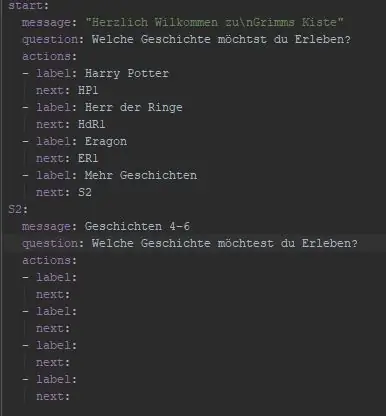

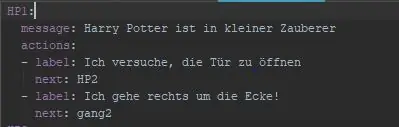
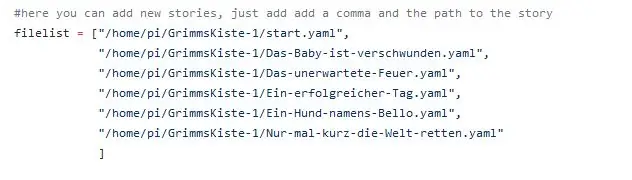
महत्वपूर्ण: बैंगनी रंग के फ़ील्ड का नाम नहीं बदला जाना चाहिए। व्यक्तिगत सूचियों के नाम अपवाद हैं। प्रत्येक कहानी को सभी विकल्पों के साथ अपनी स्वयं की YAML फ़ाइल मिलती है। फ़ाइल start.yaml. के लिए संरचना समान है
कोलन: यदि आप टेक्स्ट में कोलन का उपयोग करना चाहते हैं तो आपको एक > आफ्टर मैसेज बनाना होगा। पाठ को फिर एक पंक्ति में उतारा जाता है और दो रिक्त पंक्तियों के साथ इंडेंट किया जाता है।
टैब: टैब का उपयोग न करें और कृपया सुनिश्चित करें कि संदेश के अंत में कोई टैब नहीं है, इसके परिणामस्वरूप पार्सर फ़ाइल को पढ़ने में सक्षम नहीं होगा।
_default_question: यहां दर्ज किया गया प्रश्न लिया जाता है यदि इतिहास में "प्रश्न" के साथ कोई फ़ील्ड दर्ज नहीं किया गया है।
_prompt: जब पाठक को एक प्रविष्टि करनी होती है तो यह फ़ील्ड प्रिंट हो जाती है।
दोनों फ़ील्ड केवल एक बार start.yaml फ़ाइल में मौजूद हो सकते हैं और अन्य फ़ाइलों में उपयोग नहीं किए जा सकते हैं।
प्रारंभ: प्रारंभ प्रारंभ पृष्ठ की पहली सूची का नाम है। अन्य सभी सूचियों में नामों की नकल नहीं की जानी चाहिए। टेम्प्लेट में, इस फ़ील्ड को "कहानी का नाम" कहा जाता है और इसे प्रत्येक कहानी के लिए बदला जाना चाहिए।
संदेश: इस फ़ील्ड में कहानी है और इसे एक पंक्ति में खड़ा होना चाहिए। प्रश्न: इसका उपयोग तब किया जाता है जब _default_question के अलावा किसी अन्य प्रश्न का उपयोग किया जाता है। यदि फ़ील्ड का उपयोग नहीं किया जाता है, तो उसे हटा दिया जाना चाहिए। (वैकल्पिक)
क्रियाएँ: "क्रियाएँ" सूची में चयन विकल्प होते हैं। यहां अधिकतम 4 विकल्प दर्ज किए जा सकते हैं। लेबल: लेबल एक चयन विकल्प के रूप में मुद्रित होता है।
अगला: यह अगले चयन विकल्प का नाम है जिसे बुलाया जाना है।
अंत: केवल एक संदेश वाली सूची कहानी के अंत को चिह्नित करती है। फ़ील्ड क्रियाओं, लेबल और अगले को हटाना होगा
और कहानियां जोड़ें:
जैसा कि ऊपर बताया गया है, प्रत्येक नई कहानी की अपनी.yaml फ़ाइल होती है। ऐसा करने के लिए, "ग्रिम्स बॉक्स" फ़ोल्डर खोलें और फ़ाइल template.yaml की प्रतिलिपि बनाएँ। आप इसे हमारे गिटहब रेपो (https://github.com/fio-na/GrimmsKiste-1) में भी ढूंढ सकते हैं। फ़ाइल का नाम बदलें कहानी का शीर्षक और इसे खोलें। नई फ़ाइल में आप निर्माता और तिथि जोड़ें और शीर्षक में "कहानी का नाम" फ़ील्ड बदलें (अंजीर देखें। 4: यहां कहानी का नाम एचपी 1 है). फिर संदेश, प्रश्न, लेबल और अगला भरें। एक बार ऐसा करने के बाद, डेटा संरचना को कॉपी करें (जैसा कि चित्र 4 में दिखाया गया है) और इसे अंतिम अगले के नीचे पेस्ट करें। शीर्षक अब पहले भाग में "अगला" में उपयोग की जाने वाली एक कुंजी में बदल जाएगा (जैसा कि अंजीर में दिखाया गया है। 4 एचपी 1 तब एचपी 2 या गैंग 2 होगा, इस पर निर्भर करता है कि पहले कौन सा विकल्प संपादित किया गया है)। फिर संदेश, प्रश्न, लेबल और अगला फिर से भर दिया जाता है। इसे सभी विकल्पों/कार्यों के लिए तब तक करें जब तक कि पूरी कहानी फ़ाइल में न आ जाए। अंत में अंतिम सूची में केवल एक संदेश होना चाहिए। अंतिम सूची के अन्य सभी क्षेत्रों को हटाना होगा। इसके बाद फाइल को सेव करना होगा।
संक्षेप में प्रक्रिया:
- ग्रिम्स बॉक्स फ़ोल्डर खोलें
- Vorlage.yaml को कॉपी करें और कहानी के शीर्षक में इसका नाम बदलें।
- इस नई फाइल को खोलें।
- डेटा संरचना की प्रतिलिपि बनाएँ (अंजीर। 4)
- इतिहास से चयन नाम में नाम बदलें
- संदेश क्षेत्र में कहानी का पाठ दर्ज करें,
- उपयुक्त लेबल डालें।
- अगले में अगले चयन विकल्प का नाम दर्ज करें।
- कहानी समाप्त होने तक चरण 4 से 9 तक दोहराएं।
- अंत में: अंतिम सूची में केवल एक संदेश होता है।
- फ़ाइल सहेजें।
अपनी नई कहानी को प्रारंभ पृष्ठ पर जोड़ें:
start.yaml ग्रिम के बॉक्स का प्रारंभ पृष्ठ है। हालाँकि, यह फ़ाइल पहले नई कहानियों तक पहुँचने में सक्षम होनी चाहिए। इसलिए, पहले इस फाइल में नई कहानियों को जोड़ा जाना चाहिए।
प्रति क्रिया आप केवल 4 लेबल बना सकते हैं, अगला, क्योंकि ग्रिम के बॉक्स में चुनने के लिए केवल 4 बटन हैं। इसलिए, यदि, उदाहरण start.yaml फ़ाइल में, 4 लेबल और अगले फ़ील्ड पहले से ही असाइन किए गए हैं, तो चौथे लेबल को "अधिक कहानियां" या "अधिक" नाम दिया जाना चाहिए और दूसरी डेटा संरचना (यहां:S2; संदेश, प्रश्न के साथ), क्रियाएँ, लेबल, अगला) जोड़ा जाना चाहिए और उसका नाम बदला जाना चाहिए। फिर आप नई कहानी को लेबल और अगले के साथ जोड़ते हैं और उसे उचित नाम देते हैं। अंत में, इसे बचाया जाना चाहिए।
संक्षेप में प्रक्रिया:
start.yaml में:
- ओपन start.yaml
- उचित रूप से फ़ील्ड भरें।
- फ़ील्ड क्रियाएं, लेबल और अगला कॉपी और पेस्ट किया जाना चाहिए।
- सहेजें।
मुख्य फ़ाइल "Engin.py" बनाए रखें:
अंत में, कहानी को मुख्य फ़ाइल "Engin.py" में जोड़ा जाना है। इसके लिए केवल नई YAML फ़ाइल का फ़ाइल पथ फ़ाइल सूची में दर्ज किया जाना चाहिए। पथ उद्धरण चिह्नों में संलग्न है और दूसरों से अलग किया गया है एक अल्पविराम।
संक्षेप में प्रक्रिया:
- इंजन खोलें।
- YAML फ़ाइल के फ़ाइल पथ की प्रतिलिपि बनाएँ
- फ़ाइल सूची में पथ कॉपी करें
- पथों को अल्पविराम से अलग करें।
चरण 5: उपयोग के लिए निर्देश

ग्रिम बॉक्स शुरू करने के लिए, प्रिंटर को रास्पबेरी पाई से कनेक्ट करें (केबल के लिए एक छोटा सा छेद है), प्रिंटर और रास्पबेरी पाई को सॉकेट में प्लग करें और प्रिंटर को चालू करें। जब प्लग इन किया जाता है तो रास्पबेरी पाई अपने आप शुरू हो जाती है। इसके बूट होने की प्रतीक्षा करें। सॉफ्टवेयर को अपने आप शुरू करना चाहिए।
रास्पबेरी पाई को बंद करने के लिए एक बटन है और कहानी सॉफ़्टवेयर को पुनरारंभ करने के लिए एक बटन है, अगर कोई कहानी खत्म किए बिना छोड़ देता है। दोनों को कम से कम 3 सेकंड पुश करने की आवश्यकता है। यह सुनिश्चित करने के लिए है कि उन्हें गलती से धक्का नहीं दिया गया है, लेकिन आप शटडाउन-पी-एंड-रीस्टार्ट-प्रोग्राम.पी फ़ाइल में समय बदल सकते हैं। कृपया शटडाउन बटन का उपयोग करें, रास्पबेरी पाई के लिए बस अनप्लग करना अच्छा नहीं है। वर्तमान सेटअप के साथ आप यह नहीं देख सकते हैं कि रास्पबेरी पाई चालू है या बंद है, इसलिए आपको यह जांचने की आवश्यकता है कि क्या यह अभी भी अन्य बटनों पर प्रतिक्रिया करता है यदि आप सुनिश्चित होना चाहते हैं।
प्रोग्राम को फिर से शुरू करने में कुछ समय लगता है, क्योंकि आपको बटन को कम से कम 3 सेकंड पुश करने की आवश्यकता होती है और बैकग्राउंड में प्रक्रिया केवल हर 2 सेकंड में जांचती है कि प्रोग्राम चल रहा है, इसलिए पूरी प्रक्रिया को फिर से प्रिंट होने तक 6 सेकंड लग सकते हैं। बस इसे थोड़ा समय दें। यदि कोई समस्या आती है, तो पुनरारंभ बटन का भी उपयोग किया जा सकता है। शायद एक पुनरारंभ इसे ठीक कर सकता है। यदि ऐसा नहीं होता है, तो रास्पबेरी पाई को स्क्रीन से कनेक्ट करना आदि और टर्मिनल से प्रोग्राम चलाने से त्रुटि संदेश उत्पन्न हो सकते हैं जिन्हें आप इंटरनेट पर देख सकते हैं। कहानियों के लिए उपयोग किए जाने वाले बटनों को कम से कम 0.1 सेकंड पुश करने की आवश्यकता होती है, लेकिन ऐसा बहुत कम होता है कि कोई उन्हें इससे कम धक्का दे।
यदि कहानी समाप्त हो जाती है, तो कागज काट दिया जाता है और कार्यक्रम अपने आप फिर से शुरू हो जाता है। लेकिन पाठक को अंत पढ़ने के लिए कुछ समय देने के लिए यह 3.5 सेकंड के लिए प्रतीक्षा करता है और प्रोग्राम को नोटिस करने के लिए आवश्यक 2 सेकंड चल रहा है और पुनरारंभ नहीं हो रहा है। 3.5 सेकंड को Engin.py फ़ाइल में संपादित किया जा सकता है।
अंतिम पुश के बाद 1.7 सेकंड से कम पुश किए गए बटन स्वीकार नहीं किए जाएंगे। हमने इसे लागू किया क्योंकि रास्पबेरी पाई प्रिंटर की तुलना में बहुत तेज है और दो बटन दबाने से पाठक के विकल्पों को देखने से पहले एक कार्रवाई का चयन किया जाएगा।
सिफारिश की:
अपना खुद का कनेक्टेड हीटिंग थर्मोस्टेट बनाएं और हीटिंग के साथ बचत करें: 53 कदम (चित्रों के साथ)

अपना खुद का कनेक्टेड हीटिंग थर्मोस्टेट बनाएं और हीटिंग के साथ बचत करें: उद्देश्य क्या है? अपने घर को ठीक उसी तरह गर्म करके आराम बढ़ाएं जैसा आप चाहते हैं बचत करें और ग्रीनहाउस गैस उत्सर्जन को कम करें अपने घर को तभी गर्म करें जब आपको आवश्यकता हो अपने हीटिंग पर नियंत्रण रखें जहां भी आप गर्व करें आपने इसे किया
मिनटों में कम लागत वाला सेंसर वाला ट्रैक बनाएं!: 10 कदम (चित्रों के साथ)

मिनटों में एक कम लागत वाला सेंसर ट्रैक बनाएं !: अपने पिछले निर्देश में, मैंने आपको दिखाया कि स्वचालित साइडिंग के साथ एक मॉडल ट्रेन लेआउट कैसे बनाया जाता है। इसमें 'सेंसर ट्रैक' नाम के एक ट्रैक सेगमेंट का इस्तेमाल किया गया था। मॉडल रेलवे लेआउट में होना काफी उपयोगी चीज है। मैं निम्नलिखित के लिए इस्तेमाल किया जा सकता है: ब्लॉक
स्पीड टेस्ट के साथ अपना खुद का BiQuad 4G एंटीना बनाएं: 7 कदम (चित्रों के साथ)

स्पीड टेस्ट के साथ अपना खुद का BiQuad 4G एंटीना बनाएं: इस निर्देशयोग्य में मैं आपको दिखाने जा रहा हूं कि मैंने BiQuad 4G एंटीना कैसे बनाया। मेरे घर के आसपास पहाड़ों के कारण मेरे घर में सिग्नल का स्वागत खराब है। सिग्नल टावर घर से 4.5 किमी दूर है। कोलंबो जिले में मेरा सेवा प्रदाता 20mbps की गति देता है। लेकिन मी पर
एसटीसी एमसीयू के साथ आसानी से अपना खुद का ऑसिलोस्कोप (मिनी डीएसओ) बनाएं: 9 कदम (चित्रों के साथ)

एसटीसी एमसीयू के साथ आसानी से अपना खुद का ऑसिलोस्कोप (मिनी डीएसओ) बनाएं: यह एसटीसी एमसीयू के साथ बनाया गया एक साधारण ऑसिलोस्कोप है। आप इस मिनी डीएसओ का उपयोग तरंग को देखने के लिए कर सकते हैं। समय अंतराल: 100us-500ms वोल्टेज रेंज: 0-30V ड्रा मोड: वेक्टर या डॉट्स
एलईडी रोशनी के साथ अपना खुद का ओवरहेड कैमरा रिग बनाएं !: 5 कदम (चित्रों के साथ)

एलईडी रोशनी के साथ अपना खुद का ओवरहेड कैमरा रिग बनाएं !: इस परियोजना में मैं आपको दिखाऊंगा कि एक साधारण ओवरहेड कैमरा रिग कैसे बनाया जाता है। रिग न केवल उस वस्तु के ठीक ऊपर कैमरा पकड़ सकता है जिसे आप फिल्माना चाहते हैं, बल्कि इसमें फुटेज और एलईडी रोशनी को पूरी तरह से देखने के लिए एक मॉनिटर भी है
